这篇文章上次修改于 645 天前,可能其部分内容已经发生变化,如有疑问可询问作者。
本文共 2256 个字,阅读时长 ≈ 6 分钟
装完了pve这个虚拟机框架,接下来要装的是openwrt作为网络框架,大鹏蟹只装了爱快,那这部分我不偷懒了我多写点XD
参考了这个大佬的教程,不过我没装爱快,直接用openwrt做的主路由,有些区别但不多。
先说一下我的网络拓扑,光猫负责转化光信号以及拨号,其他都交给软路由,软路由一个lan口通到硬路由wan口上,硬路由只负责广播wifi以及起到一个交换机的作用
安装
首先下载镜像,推荐镜像 Bleachwrt,建议下载高大全版本因为他的自用精简版只有一个穿越长城(目的明确了属于是)。
还有其他镜像例如 eSir GDQ 高大全 (不建议下载,硬盘空间不足需要后续扩容,没有SmartDNS插件,个人感觉可用性不强)、immortalwrt 等
建议下载后改个短点的名方便后期上传添加硬盘
- local - 内容 - 上传:OpenWrt 的镜像。记下日志中的上传路径待会用,一般是/var/lib/vz/template/iso/文件名(图片里是我随便传的一个)
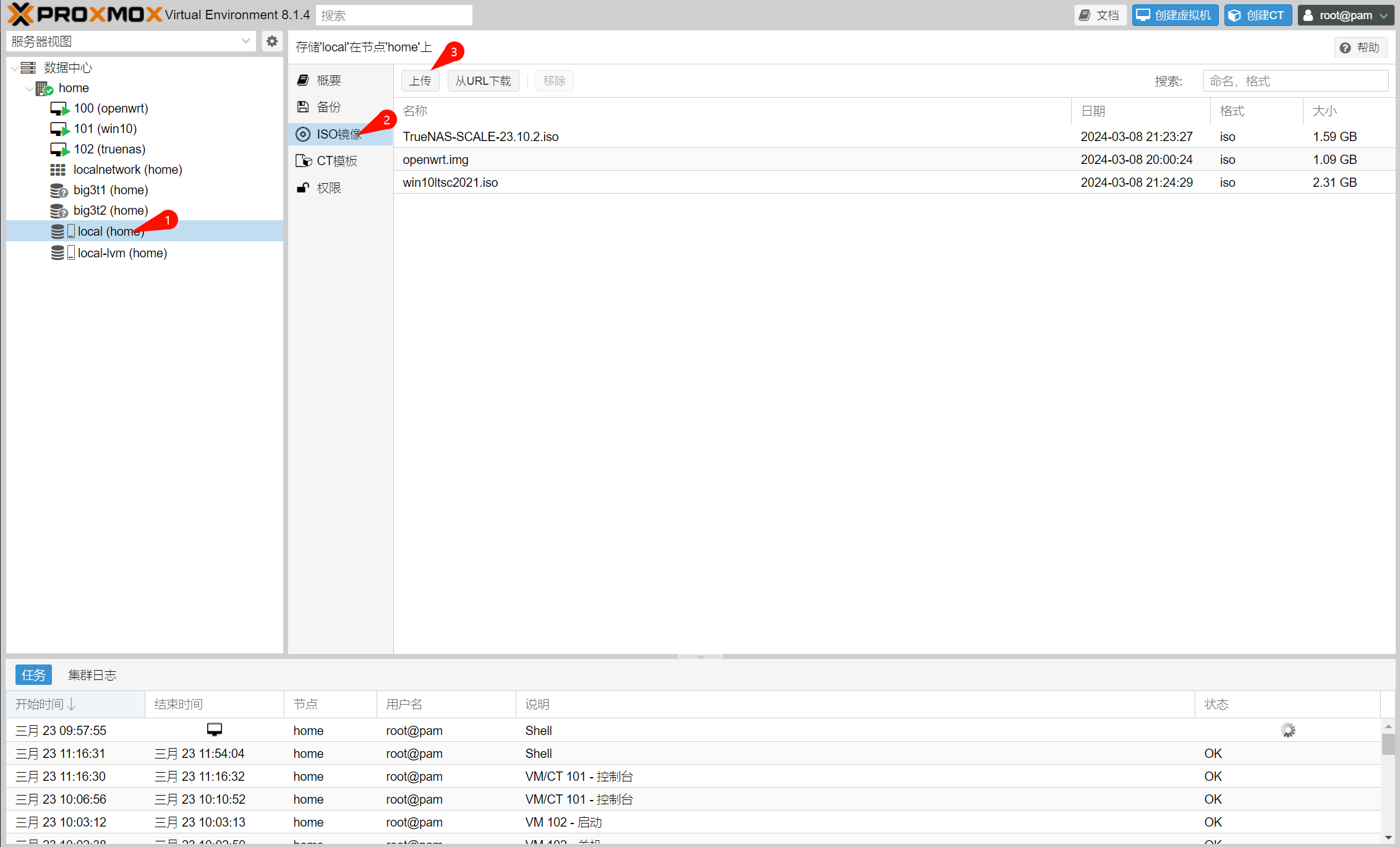
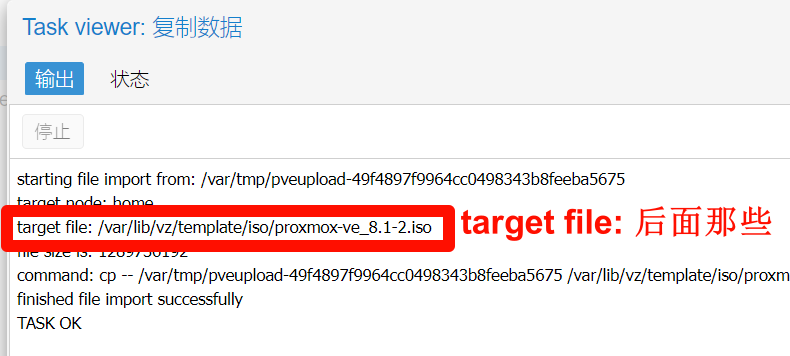
- 创建虚拟机,命名编号无所谓,编号不要重复,把编号记好就行,开机自启动建议打开
- 操作系统设置为不使用任何介质
- 硬盘直接删掉就行,待会再添加,cpu可以跟宿主机cpu核数保持一样就行,插槽数保持为1,内存建议1G以上,实在小的512M也行,网卡模型选择 VirtIO(半虚拟化)。
- 网络设备可以先选择无网络设备,或者随便选个网桥(最好是非管理网口)
- 最后确认不要选择创建后启动
- 导入openwrt镜像到硬盘里:
qm disk import 虚拟机编号 镜像路径 local-lvm,比如我的就是qm disk import 100 /var/lib/vz/template/iso/openwrt.img local-lvm(pve8的指令与pve7指令不同,pve7请使用qm importdisk 编号 路径 local-lvm - 添加硬盘给openwrt:pve中openwrt->硬件->双击未使用的硬盘->添加 可以选中硬盘,点击硬盘操作扩容硬盘大小,我扩到10G因为之后有docker需求。
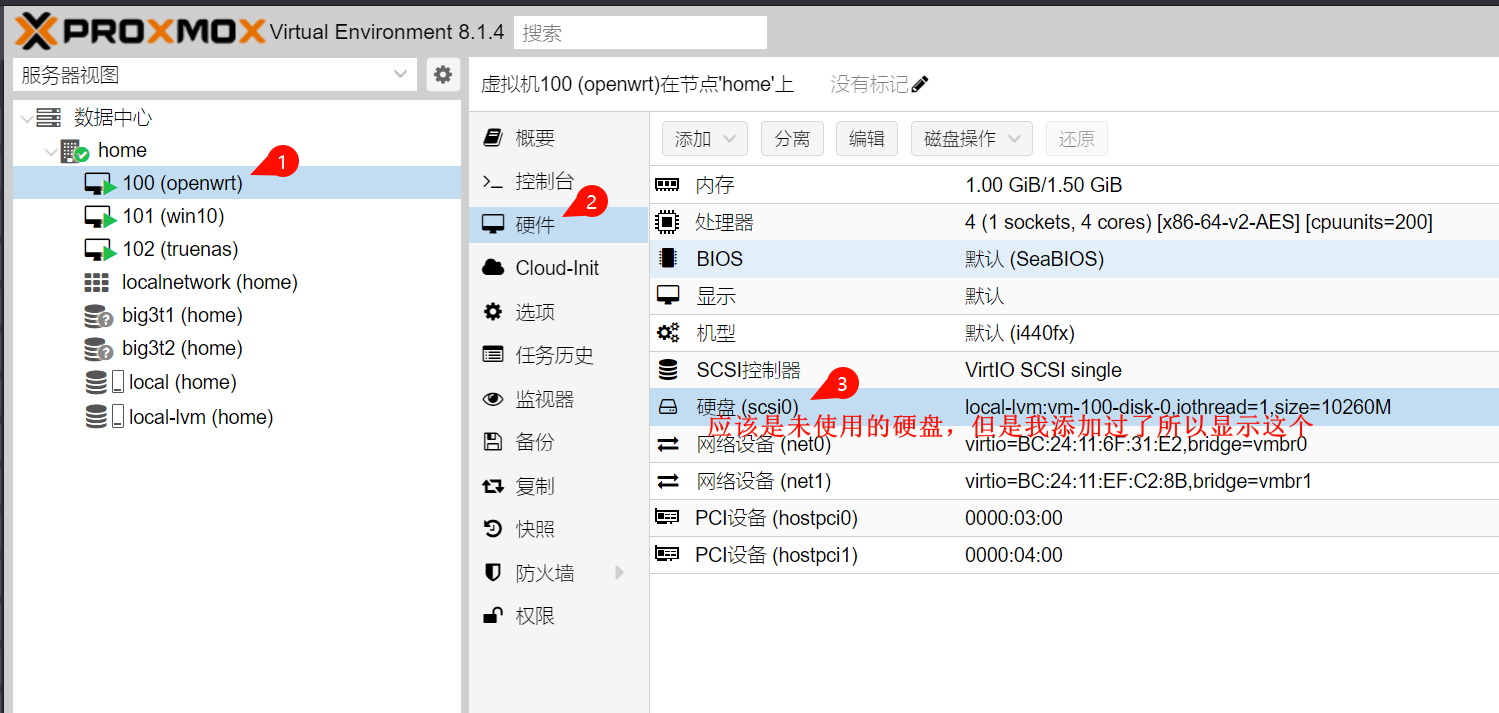
- 添加网络设备,我用主路由而且网卡比较多,就给openwrt直通了两个网口,一个wan一个lan,网卡不够的话用网桥也是可以的,在添加里选择网络设备即可,记得把防火墙关掉,用openwrt的。注意第一次添加网卡最好不要超过两个,否则无法自动区分出wan口和lan口,需要手动配置。直通网卡:硬件->添加->PCI设备->勾选原始设备,在设备里找到你要直通的网卡,然后把下面的所有功能勾选上。

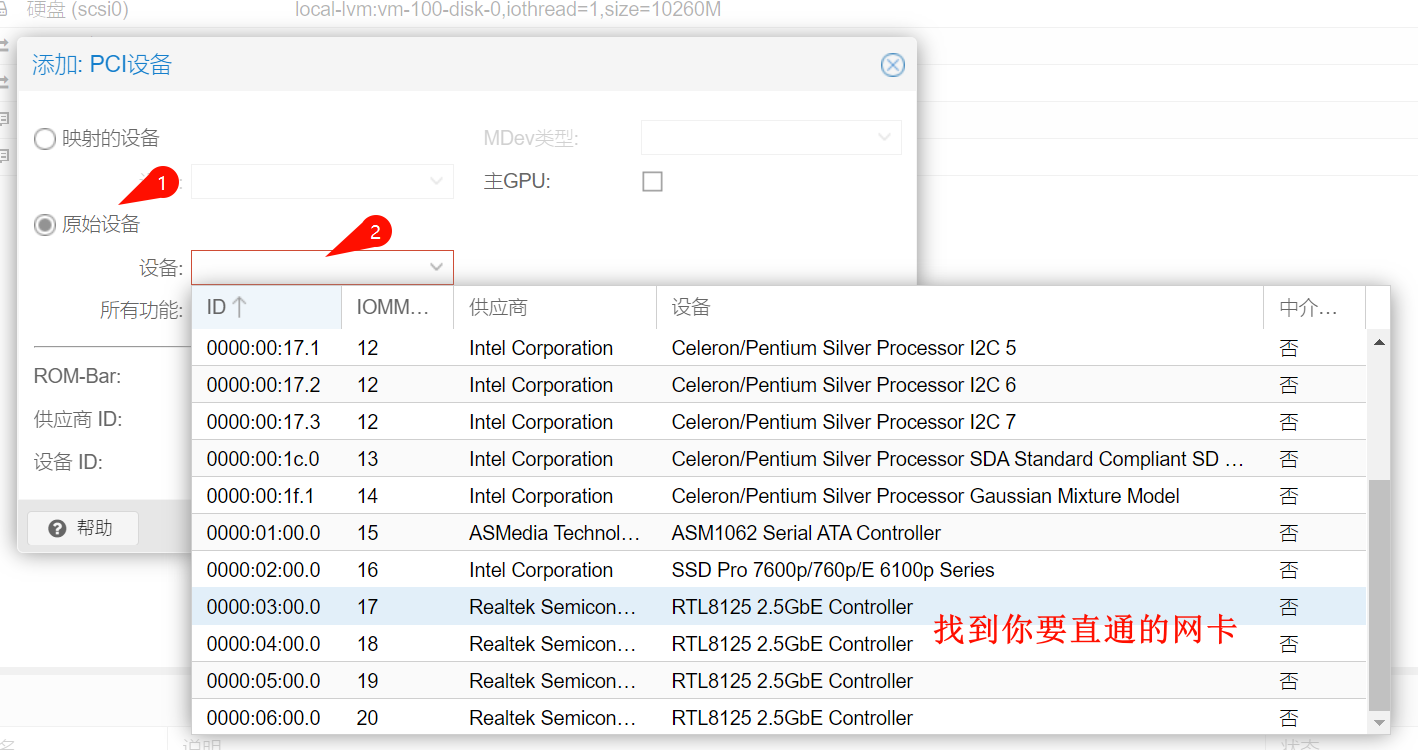
- 调整启动顺序,选项里的引导顺序,关闭网络引导只留一个硬盘
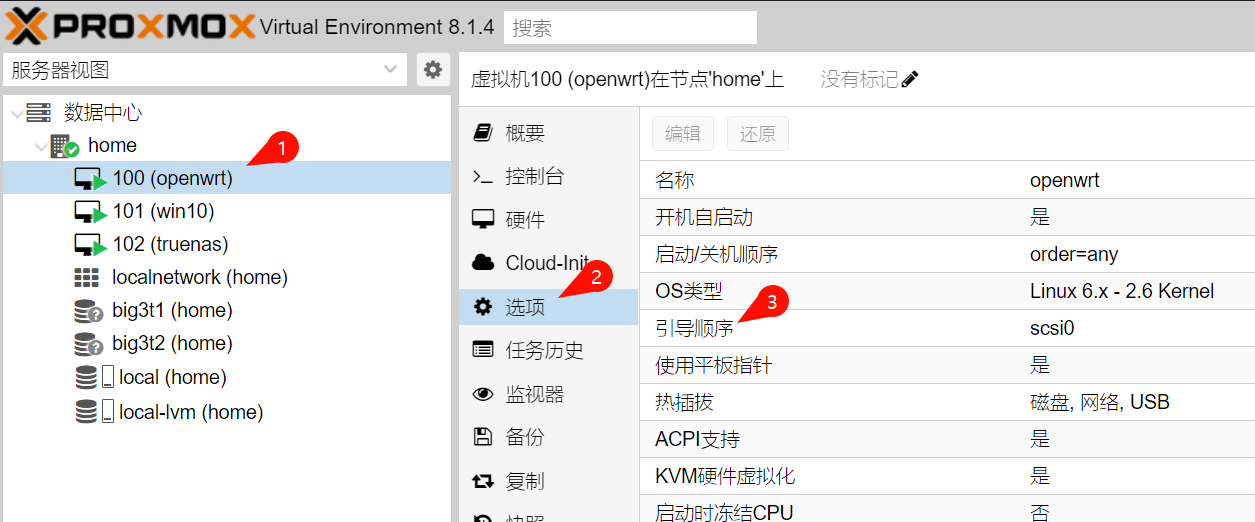
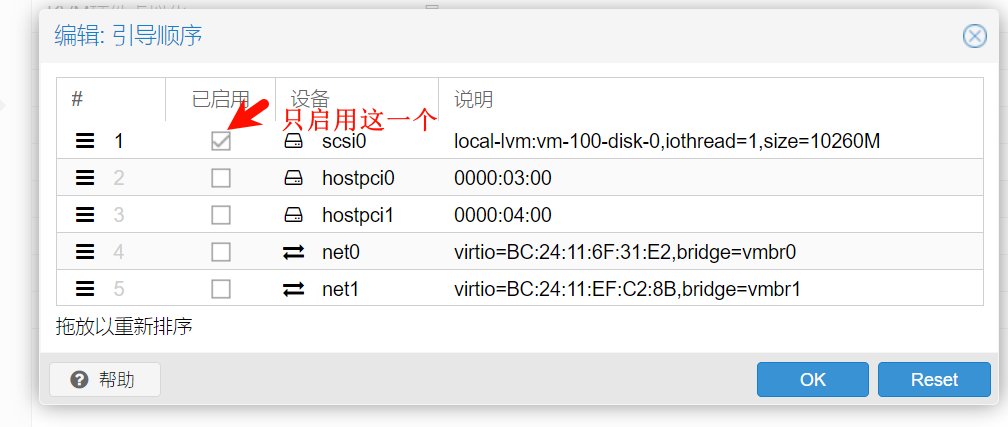
- 启动虚拟机,进入控制台,执行
vim /etc/config/network,将config interface 'lan'下的option ipaddr后的ip改为pve之前设置的网关ip,因为我要用openwrt接管整个家庭网络。更改完后按esc,输入:wq退出,然后执行reboot重启openwrt。 - 访问管理地址并登录:https://刚刚设置的ip。默认用户:root。默认密码:password。
配置
基本跟上面提到的参考里面写的一样,不同点我再说一下。注:wrt ip = openwrt自己的ip
没开定时重启,因为家里人要用网,怕我不在家的时候aio炸了出问题
接口 > lan
- IPv4网关写的wrt ip
- 自定义dns服务器之后弄好了记得改就行,虽然我这个铁头娃一开始就直接填的wrt ip
- DHCP如果用的是Bleachwrt的话不用动,别的固件不清楚默认设置
- ipv6我没关,如果你openwrt拨号光猫只负责桥接的话那更建议不关了,获得公网ipv6
SmartDNS
我用的DNS上游服务器来自:https://www.zctou.com/2154.html,分组需要点修改,在里面设置
Adguard Home
我用的过滤规则:https://www.xcbtmw.com/29480.html
dns监听端口没找到在哪改我直接在手动设置里改的,dns下的port
硬盘扩容(可选)
没按照文章里的方法来,直接扩容的根目录,建议先做个快照再进行扩容,大体流程:
- 系统->磁盘管理->找到你想添加/扩容的硬盘点击修改->在空闲空间创建分区并格式化
- 系统->挂载点->挂载点->添加->启用此挂载点,uuid找跟你刚才格式化的分区大小一样的,挂载点选择作为根文件系统使用
- 注意:根目录准备的命令需要更改一条,将
mount /dev/sda1 /tmp/extroot中的/dev/sda1改为你自己的分区名称,可以在uuid后面大小的前面找到,更改完后执行完命令重启,即可扩容。
增加网口
因为前面为了省事不配置lan口wan口只添加了两个网口,接下来我要添加一个给虚拟机的网口并让openwrt接管pve的管理网口,跟安装中的第九步操作一样,不过我这里不直通,只添加网络设备。这里有个坑点,添加完重启后我发现openwrt的wan口连不上网了,排查了一下发现是添加了新的网口之后openwrt内的网卡名称与其对应的网络设备发生了变化,原先的eth1所对应的接口现在变成eth3了,怎么找出来的呢,我在shell内执行ifconfig,发现有两个口的一个编号跟pve中的网络设备的编号是一样的(见图),查了一下发现是以太网设备的硬件地址,就根据这个找到了正确的网口,并在openwrt里的接口配置里把wan口绑定的和lan口绑定的改过来了,并把多加的两个网口和lan口桥接上了,然后就可以顺利上网了!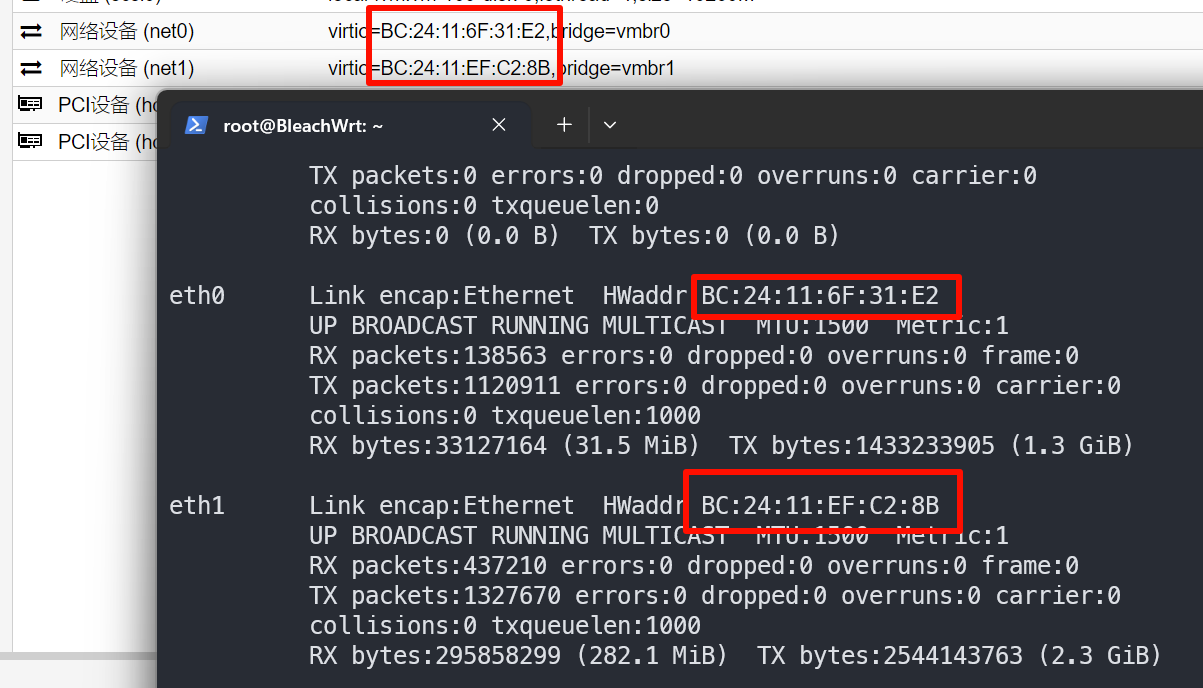
应该就这些了,想到在更新吧
已有 8 条评论
我pve加openwrt没有成功,最后安装了iStoreOS~
@TeacherDu 好用就行ヾ(≧∇≦*)ゝ
这么快乐的折腾
@AI 折腾就是为了快乐,至少现在还是
openwrt初体验是用小米路由器刷的,搞坏了一个,后来又买了一个才刷好...
@Dabenshi 我本来想把我家一个旧路由器刷成openwrt来着,结果一搜发现新系统版本只支持硬刷了就放弃了
iStoreOS 可以尝试一下
@向阳而生 懒得折腾了XD,有看到过iStoreOS,看到的教程里用的Bleachwrt就跟着用了,再断网折腾软路由我爸就要急了ヾ(≧∇≦*)ゝ